#TIPS Hướng dẫn thêm Fanpage Facebook vào website 2021
Hiện nay xu hướng tích hợp fanpage facebook vào trang web đang được tận dụng tối đa để mang lại nhiều hiệu quả, giúp tăng lượng traffic cho website, tạo ra kết nối với các kênh truyền thông với nhau từ đó sẽ tạo sự thuận tiện để khách hàng liên hệ. Dưới đây là hướng dẫn Thêm Fanpage Facebook vào website dễ dàng nhất.
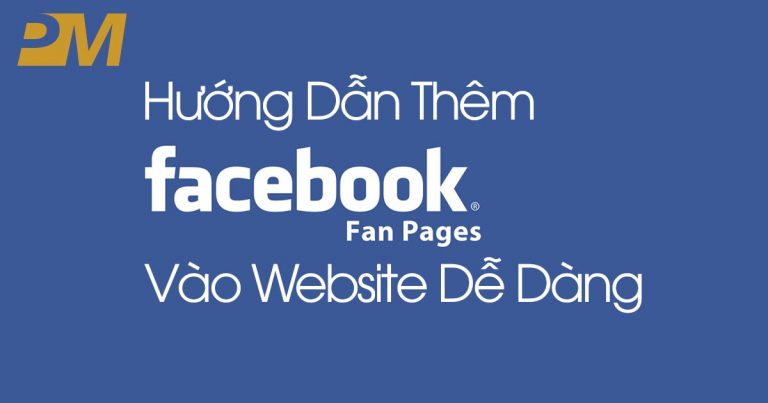
Vì sao cần thêm Fanpage Facebook vào website?
Với sự phát triển mạnh mẽ của công nghệ 4.0 thì việc sở hữu một Facebook Fanpage là điều quan trọng giúp hỗ trợ tốt cho kinh doanh. Nếu biết liên kết giữa facebook và website đúng cách, đầu tư bài bản thì sẽ mang lại nhiều lợi ích cho bạn, giúp tặng lượng traffic từ fanpage sang website và ngược lại. Hơn nữa, thông qua tính năng tìm kiếm, Google cũng sẽ cập nhật các nội dung vào chỉ mục được tạo ra từ những trang web như Facebook, bởi nội dung trên fanpage cho kết quả tìm kiếm cho việc kinh doanh và thương hiệu, và này rất tốt cho SEO.
- Phát triển thương hiệu mạnh mẽ, gây chú ý cho người dùng khắp mọi nơi trên internet.
- Tăng lượng traffic cho cả website và fanpage.
- Giúp đẩy mạnh doanh số bán hàng trực tuyến.
Hướng dẫn chèn fanpage facebook vào website
Bước 1: Đăng nhập tài khoản Facebook vào trang dưới đây – https://developers.facebook.com/docs/plugins/page-plugin
Bước 2: Tùy chỉnh cấu hình fanpage cần thêm vào website
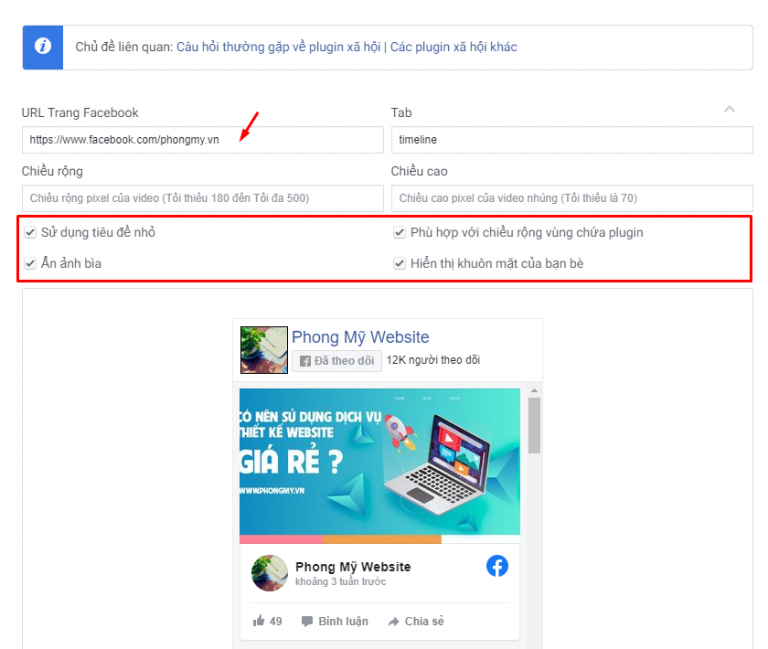
URL Facebook: bạn chèn link fanpage đây.
Tab: Hỗ trợ các tab: messages, timeline, events và được phân cách bởi dấu phẩy. Mặc định là timeline.
Chiều cao (Height): chiều cao được tính bằng pixel
Chiều rộng (Width): chiều rộng được tính bằng pixel
Sử dụng tiêu đề nhỏ: nếu bạn tích vào thì cái ảnh bình Fanpage bạn sẽ thu ngắn lại một đoạn.
Ẩn ảnh bìa: ảnh bìa sẽ biến mất luôn.
Hiển thị khuôn mặt của bạn bè: Hiển thị hình ảnh avatar những bạn bè của bạn đã thích Page.
Bạn cứ tích vào rồi kiểm tra xem dữ liệu load lại để xem có thay đổi gì không nhé.
Bước 3: Copy code fanpage
Ấn button “Lấy mã” bên dưới để hiện lên khung lấy mã code

Bước 4: thêm fanpage vào website.
ở đây có 2 đoạn mã, đoạn mã 1 là đoạn mã nền của facebook sẽ giúp facebook fanpage có thể hiển thị trên website. Đoạn mã 2 chính là giao diện hiển thị.
Đoạn mã 1: bạn hãy thêm vào file footer.php trong giao diện đang sử dụng (Nếu là WordPress).
Đoạn mã 2: Thêm vào bất kì nơi đâu bạn cần hiển thị. Nếu là WordPress bạn có thể nhúng nó vào widget.
Vào mục Giao diện, truy cập mục Widget, thêm 1 mục widget dạng html và dán code số 2 vào đó. (Tùy giao diện bạn đang sử dụng mà thêm cho hợp lý nhé)
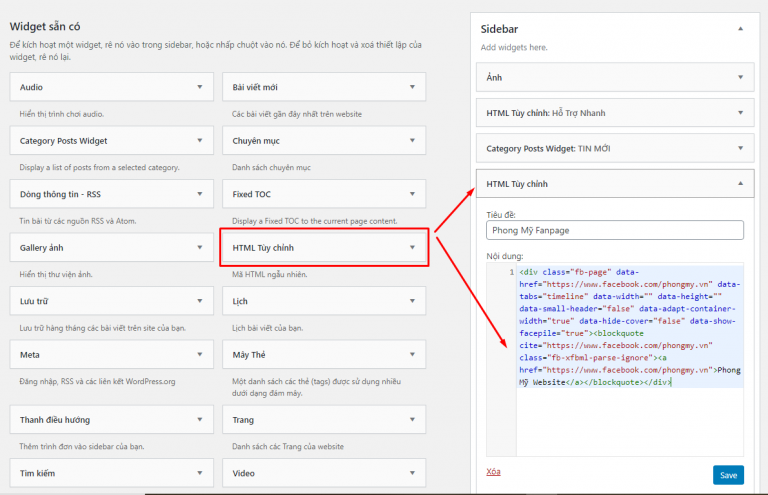
Tóm lại việc chèn fanpage vào website không quá khó, bạn hãy đọc kĩ những hướng dẫn trên thì có thể làm theo dễ dàng. Chúc bạn thành công.
Thêm fanpage facebook vào website có dễ không?
Rất dễ, chỉ cần 1 vài phút là bạn đã có thể thêm fanpage vào website rồi.
Tôi không làm được, cần hỗ trợ
Bạn có thể nhắn tin zalo / phone cho Phong Mỹ để được hỗ trợ online – 0973.01.02.58
Thông tin liên hệ, hỗ trợ trực tuyến - PHONG MỸ DESIGN
CÔNG TY TNHH TMDV PHONG MỸ
Hotline / Zalo: 0973.01.02.58 - 0987.34.52.58
Email: info@phongmy.vn
Website: www.phongmy.vn
Địa chỉ: 160/10A Đ.ấp Thới Tây 2, ấp Thới Tây 2, Xã Tân Hiệp,H.Hóc Môn, TP.HCM
MST: 0316093547